Genvägar:
FAQ om appen
Här hittar du svaren på de vanligaste frågorna gällande SmartMate appen och dess inställningar
Var ändrar jag mina kontaktuppgifter?
Vi behöver dina kontaktuppgifter för att kunna skicka ut aviseringar till dig om uppgifter eller larm. Säkerställ dina kontaktuppgifter genom att följa våra enkla steg.
1. Gå in under någon av de tjänster du har aktiverat hos oss, t.ex. Egenkontroll.
2. Tryck på inställningar.
3. Gå in på Min profil.
4. Under min profil kan du välja att ställa in din mejladress samt även ditt mobilnummer. Du kan även här göra vissa val över hur du ska få notiser för temperaturkontrollen.
Hur byter jag mitt lösenord?
Du byter ditt lösenord genom följande steg.
1. Logga ut från SmartMate.
2. Klicka på glömt lösenord under logga in-knappen på startmenyn i SmartMate.
3. Du kommer nu få ett mejl om hur du byter dina inloggningsuppgifter.
Hur lägger jag till fler användare?
Kul att du vill fylla på ditt team som ska få utföra uppgifter i SmartMate!
1. Gå in i temperaturkontrollen, vidare till inställningar.
2. Klicka på Användare, där hittar du knappen “lägg till användare”.
3. Ange namn, mejladress och telefonnummer och klicka på bjud in användare.
4. Din kollega kommer få ett mejl med instruktioner hur denne gör för att börja använda SmartMate.
Hur ansluter jag fler tjänster i appen?
Vad roligt att du gillar våra tjänster och är nyfiken på fler av dem! Klicka på länken för att svara på några snabba frågor, så återkommer vi till dig inom 24h för att hjälpa dig komma igång!
Jag vill inte att mina uppgifter ska finnas kvar hos er.
Så länge som du är aktiv användare av våra tjänster behöver dina kontaktuppgifter och den data vi lagrar för din räkning finnas hos oss, i enlighet med de villkor som godkändes vid köp av tjänsten. Dina uppgifter skyddas och hanteras enligt vår dataskyddspolicy. Om du däremot avslutar ditt konto kommer vi per automatik ta bort dina uppgifter ur vårt system.
Hur väljer jag på vilket sätt jag vill bli kontaktad av SmartMate?
Under respektive tjänst kan du ställa in på vilket sätt du vill att SmartMate informerar dig om viktiga händelser. Vi erbjuder pushnotiser, e-post meddelanden och SMS.
1. Gå in på någon av de tjänster du har aktiverad i SmartMate, till exempel Temperaturkontroll.
2. I botten-menyn klickar du på Inställningar och sedan på Min Profil.
3. Under avsnittet Larma mig via kan du markera de kontaktvägar som du vill att SmartMate använder för att informera om avvikelser.
4. Om du har flera tjänster, men vill bli kontaktad på olika sätt för de respektive tjänsterna fungerar det utmärkt! Du följer dessa 3 steg och kan skräddarsy kontaktvägarna helt efter dina önskemål.
Jag får inga notiser av SmartMate, trots att jag har valt detta under Min Profil
Kontrollera dina inställningar på din telefon att du tillåter notiser från SmartMate. Om du fortfarande inte får notiser av SmartMate ber vi dig dubbelkolla att du ställt in hur du vill motta notiserna korrekt. (Ovan ser du hur du går tillväga)
iPhone:
- Gå till inställningar
- Scrolla ned och tills du hittar SmartMate, klicka på den!
- Tryck på Notiser och se till att tillåt notiser är aktiverad.
Android:
- Gå till inställningar
- Scrolla ned tills du hittar notifikationer, klicka på notifikationer
- Scrolla ned i listan bland appar tills du hittar SmartMate.
- Se till att SmartMate är i bockad för att få Notiser.
Jag vill inte ha kvar mina uppgifter hos er
Så länge som du är aktiv användare av våra tjänster behöver dina kontaktuppgifter och den data vi lagrar för din räkning finnas hos oss, i enlighet med de villkor som godkändes vid köp av tjänsten. Dina uppgifter skyddas och hanteras enligt vår dataskyddspolicy. Om du däremot avslutar ditt konto kommer vi per automatik ta bort dina uppgifter ur vårt system.
Hur avslutar jag en SmartMate tjänst?
Vad tråkigt att du vill avsluta din användning av SmartMate. Genom att skicka ett mejl med ditt kundnummer till SmartMate@tingstad.se så hjälper vi dig avsluta tjänsten.
Om det är Temperaturkontrollen du vill avsluta kommer vi skicka ut en förfrankerad kartong och en inventarielista över sensorer och produkter vi vill få tillbaka från dig.
FAQ Temperaturkontroll
Här hittar du svaren på de vanligaste frågorna gällande SmartMate Temperaturkontroll.
Kan jag skapa egna namn på sensorerna?
Självklart låter vi dig döpa sensorerna till det som passar din verksamhet. Så här gör du:
1. Börja med att ta reda på sensorns ID, du hittar det på etiketten som sitter fäst på sensorn.
2. I botten-menyn väljer du Sensorer för att få upp en lista på dina aktiva sensorer.
3. Klicka dig in på det sensor-id vars namn du vill ändra.
4. Högst upp väljer du tabben Inställningar
5. I fältet Alias väljer du ett namn på sensorn. Avsluta genom att klicka på spara.
Hur ställer jag in ett larm för sensorerna?
På ett enkelt sätt anger du vilken minimumtemperatur och vilken maxtemperatur du accepterar för respektive sensor. Om temperaturen avviker från detta, larmar SmartMate dig.
Du ställer också in en varaktighet, eftersom du kanske kan acceptera kortare perioder då temperaturen avviker från dina satta gränsvärden. Du kan skräddarsy varje enskild sensor precis utefter dina preferenser.
Här guidar vi dig till hur du ställer in dessa larm. Du kan när som helst justera dem i SmartMate.
- Gå in på tjänsten Temperaturkontroll och från botten-menyn klickar du på Inställningar
- Välj Larminställningar
- Här visas en lista på dina sensorer. Fäll ner fliken för att anpassa den aktuella sensorns larminställning. Du anger minimumtemperatur och maxtemperatur. Du anger även varaktighet, det vill säga att när temperaturen varit utanför dina satta gränsvärden under en period på de antal minuter som du har angett, larmas du.
- Tryck på Spara och fortsätt med inställningarna på resten av sensorerna
- För att ange på vilket sätt du vill ta emot larmen (Vi erbjuder pushnotis, e-post och SMS), gå till Inställningar och Min Profil
Tips! Du kan även komma åt dina larminställningar från sensor- översikten. Inne på respektive sensor klickar du på tabben Inställningar.
Hur hanterar jag ett utlöst larm?
När dina sensorer har identifierat en temperaturavvikelse i din kyl eller frys kommer de generera ett larm som du informeras om. Detta larm ligger synligt i din larmlogg under menyvalet Larm i bottenmenyn, tydligt uppmärkt med status UTLÖST. Så här gör du för att hantera och ”släcka” larmet i SmartMate:
1. Gå in på Larm i bottenmenyn. Klicka på det utlösta larmet som du vill hantera
2. Ange åtgärd eller kommentar, som indikerar att du har hanterat temperaturavvikelsen. Klicka på OK.
Larmet ligger fortfarande kvar i din larmlogg, men nu med status HANTERAD.
Vilka värden kan jag utläsa från sensorerna?
Beroende på vilken slags sensor du har i din verksamhet så kan du få ut temperatur eller både temperatur och luftfuktighet, alla värden som vi samlar in från din sensor presenteras i SmartMate. Däremot har du för närvarande endast möjlighet att sätta larm på temperaturavvikelser.
Min sensor har tappat kontakten, vad gör jag?
Om din sensor har tappat kontakten kommer det att skickas en pushnotis till dig från appen.
Under botten-menyvalet Sensorer kommer du tydligt se vilken sensor det gäller, den är uppmärkt med INGEN SIGNAL
Det finns några enkla knep du bör testa för att utesluta att den är trasig
1. Börja med att stänga ner SmartMate, för att sedan gå in i den igen.
2. Säkerställ att sensorn har batteri. Visar batteri-ikonen på sensorn i SmartMate att batteriet är mycket lågt eller slut? Om ja – kontakta oss på SmartMate@tingstad.se så får du ett nytt batteri inom ett par dagar. Om nej – gå vidare till steg 3.
3. Har du nyligen flyttat sensorn eller har något ”hinder” mellan sensorn och mottagaren nyligen dykt upp? Om sensorn är mer än ca 25 meter från mottagaren, eller om sensorn är placerad med en vägg eller våningsplan mellan mottagaren, kan signalen påverkas. Prova att flytta sensorn närmare mottagaren och vänta i 10 minuter. Får du kontakt? I såfall behöver vi hjälpa dig att anpassa ditt system så att det passar dina förutsättningar perfekt. Kontakta oss på SmartMate@tingstad.se så kontaktar vi dig inom 24h för att hjälpa dig med detta.
Får du fortfarande ingen kontakt, gå vidare till steg 4
4. Du har troligtvis en defekt sensor. Denna byter vi självklart kostnadsfritt ut för dig. Ta kontakt med oss på SmartMate@tingstad.se så skickar vi en ny sensor till dig.
Min sensor behöver batteribyte, hur beställer jag nytt batteri?
Sensorerna kräver batteribyte med några års mellanrum lite beroende på vart de sitter placerade och hur mycket temperaturväxling det är i rummet.
På vår hemsida har vi färdiga paket där du får instruktioner, skruvmejsel och batteri så du snabbt och enkelt ska kunna utföra bytet av batteri på plats. ’’Länk’’
Ifall du föredrar att vi kommer ut på plats och hjälper dig med batteribytet så finns den möjligheten mot betalning. Skicka oss ett e-mejl så hör en tekniker av sig till dig inom kort: smartmate@tingstad.se
Jag vill inte att mina uppgifter ska finnas kvar hos er
Så länge som du är aktiv användare av våra tjänster behöver dina kontaktuppgifter och den data vi lagrar för din räkning finnas hos oss, i enlighet med de villkor som godkändes vid köp av tjänsten. Dina uppgifter skyddas och hanteras enligt vår dataskyddspolicy. Om du däremot avslutar ditt konto kommer vi per automatik ta bort dina uppgifter ur vårt system.
Jag får inga notiser av SmartMate, trots att jag har valt detta under Min Profil
Kontrollera dina inställningar på din telefon att du tillåter notiser från SmartMate. Om du fortfarande inte får notiser av SmartMate ber vi dig dubbelkolla att du ställt in hur du vill motta notiserna korrekt. (Ovan ser du hur du går tillväga)
iPhone:
- Gå till inställningar
- Scrolla ned och tills du hittar SmartMate, klicka på den!
- Tryck på Notiser och se till att tillåt notiser är aktiverad.
Android:
- Gå till inställningar
- Scrolla ned tills du hittar notifikationer, klicka på notifikationer
- Scrolla ned i listan bland appar tills du hittar SmartMate.
- Se till att SmartMate är i bockad för att få Notiser.
Mitt system säger att det inte har någon anslutning, vad gör jag?
Säkerställ att din verksamhet har strömförsörjning och att dina kyl- & frysenheter fungerar som det ska.
Om det är så att strömförsörjningen fungerar normalt så kan det vara vår nätverksoperatör som har driftsproblem, Vi kommer bli varnade och ta hand om driftsproblemen omgående. När vi avhjälp driftstörningen kommer anslutningen automatiskt återupptas.
Observera:
Om det visar sig att din verksamhet har strömförsörjning och att det är driftsproblem med SmartMate´s anslutning, ber vi dig hålla koll på dina kyl- & frysenheter manuellt tills anslutningen har återupprättats.
Hur beställer jag en rapport?
SmartMate lagrar dina temperaturer i 2 år. I appen visas temperaturmätningar för 3 månader bakåt i tiden. Du kan när som helst beställa utökade rapporter med valfritt datumintervall som skickas som pdf till din e-post.
Så här gör du för att beställa en rapport:
1. Gå in på tjänsten Temperaturkontroll och välj Rapporter från botten-menyn
2. Välj vilka sensorer du vill ska inkluderas i rapporten och vilket datumintervall som rapporten ska visa
3. Ange vilken e-postadress som rapporten ska skickas till. Du kan välja flera e-postadresser.
FAQ Egenkontroll
Här hittar du svaren på de vanligaste frågorna gällande Egenkontrollprogrammet.
Hur kan jag enkelt se en översikt på hur vi ligger till med våra kontrollpunkter?
Under överblicken ser du hur många kontrollpunkter du har totalt för veckan, du ser även hur många väntande kontrollpunkter du har, hur många kontrollpunkter du har som gått över i tiden samt hur många kontrollpunkter du har slutfört.
Kan jag kommentera på utförda kontrollpunkter?
SmartMate har stöd för kommentarer och bifogade bilder till respektive kontrollpunkt. Detta har vi skapat för att möjliggöra en snabb och smidig kommunikation mellan kollegor.
- Klicka på Logg och välj kategori du vill kolla närmare på.
- Klicka dig in på en kontrollpunkt – där du ges möjlighet via en knapp att ”Lägg till”
- I själva kontrollpunkten kan du välja att lägga till en kommentar eller bild.
- Klicka på spara när du är klar, din kollega kommer få en notifikation så att hen vet om att en aktivitet har skett på uppgiften.
Vart hittar jag min dokumentation?
Under Inställningar i Egenkontrollprogrammet har vi möjlighet att spara dina dokument och handlingar som du behöver när du driver verksamhet.
Har du en riskanalys eller xxxx-program som du vill att vi lägger in i appen för dig? Mejla dokumentet ihop med ditt kundnummer till smartmate@tingstad.se
Hur tar jag ut en rapport?
Vi arkiverar dina aktiviteter för dig i SmartMate molnet i 2 år. Så här hämtar du ut en rapport:
- Välj Egenkontrollprogrammet och klicka längst ned i menyn på Rapporter.
- Välj vilka kontrollpunkter du önskar ha med i rapporten.
- Välj mellan vilka datum du önskar att ta ut rapporten.
- Ange den mejladress dit du önskar ha rapporten skickad, och klicka på skicka rapport.
Hur lägger jag till en fördefinierad kontrolluppgift?
SmartMate erbjuder fördefinierade standardiserade kontrolluppgifter som ingår i Egenkontrollprogrammet. Med hjälp av mallarna kan du snabbt och enkelt addera fler kontrollpunkter till ditt Egenkontrollprogram så att det passar din verksamhet.
- Tryck på Lägg till från bottenmenyn, och välj Lägg till standarduppgift.
- Välj först vilken typ av kontrollpunkt som du önskar lägga till – och sedan väljer du vad för typ av uppgift du önskar.
- Välj om uppgiften ska vara återkommande eller bara dyka upp i din checklista en gång. Om uppgiften ska vara återkommande väljer du även med vilket intervall den ska dyka upp i din Checklista.
- Välj sedan vilken deadline denna uppgift ska ha. Om det är en återkommande uppgift så är det den första deadline som du anger här, därefter dyker den upp enligt din angivna intervall.
Kan jag skapa en helt egen kontrolluppgift?
Ja, du kan skapa upp helt egna uppgifter som du skräddarsyr själv. Du kan välja mellan uppgifter som du slutför genom att bocka i en checkbox, eller uppgifter som slutförs genom att du matar in text eller nummer i ett inmatningsfält. Så här gör du för att skapa en skräddarsydd kontrollpunkt:
- Tryck på Lägg till ny i bottenmenyn, och välj Skapa egen uppgift
- Välj först hur uppgiften ska slutföras – genom att du anger text/värde i ett inmatningsfält, eller genom att du bockar av uppgiften i en kryssruta
- Välj vad du vill kalla uppgiften och lägg till en instruktion/beskrivning
- Välj under vilken Kontrollpunkts-kategori uppgiften ska vara placerad.
- Aktivera med hjälp av ikonen om du vill att uppgiften ska vara återkommande.
- Välj datum för deadline. Om du har valt att uppgiften ska vara återkommande, så är det datum du här anger den första gången som SmartMate kommer be dig utföra uppgiften. Därefter återkommer den i din Checklista enligt ditt angivna intervall.
Jag vill hoppa över en kontrollpunkt eller hela Egenkontrollen en vecka
Om du skulle vilja hoppa över att slutföra en särskild uppgift eller hela veckans checklista i en vecka, så går det bra, så här gör du:
- Gå till Veckans Checklista
- a ) Om du vill rensa hela veckans uppgifter så klickar du på Rensa veckans checklista högst upp
- Om du endast vill rensa en enskild uppgift så klickar du på sidan av uppgiften på skip ikonen.
- Du kommer bli ombedd att fylla i en avvikelserapport där du fyller i varför du valde att hoppa över uppgiften/uppgifterna.
Hur tar jag bort en uppgift helt och hållet från mitt program?
Har du lagt till en uppgift som inte längre är relevant för din verksamhet? Ingen fara, du kan enkelt ta bort egenskapade uppgifter.
- Gå in på Inställningar och välj Radera kontrollpunkt.
- Välj uppgiften i listan som du önskar att ta bort.
- För ditt finger från höger till vänster över punkten, du får då fram valet Ta bort.
Jag vill pausa Egenkontrollprogrammet en period
För att göra det smidigt för dig som antingen har säsongsöppet eller som har tänkt att stänga ned ett par veckor under en viss period, har vi byggt in en paus-funktion som gör att du slipper bli påmind om att slutföra dina uppgifter trots att din verksamhet inte är i drift.
- Gå in under Inställningar
- Välj Pausa
- Välj ett Från och ett Till datum
- Välj Slutför
Din veckovisa checklista kommer nu pausas antingen tills tiden du angett har gått ut eller till dess att du väljer att, genom samma funktion som ovan att aktivera det igen.
Fick du inte svar på din fråga?
Vi hjälper dig mer än gärna!
Ring oss på 031-7072000 eller mejla din fråga till smartmate@tingstad.se
Låt SmartMate göra jobbet
så du kan göra ditt!